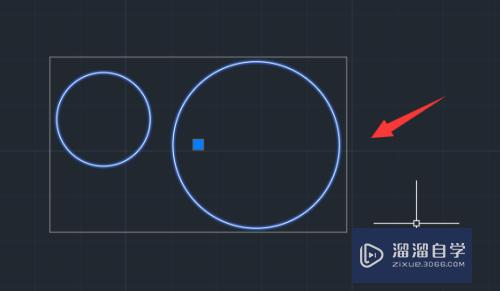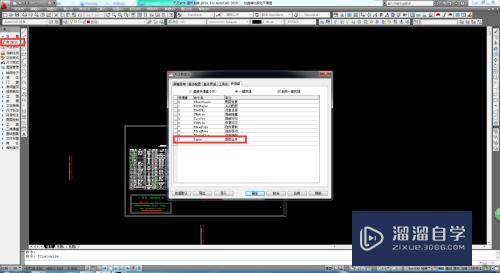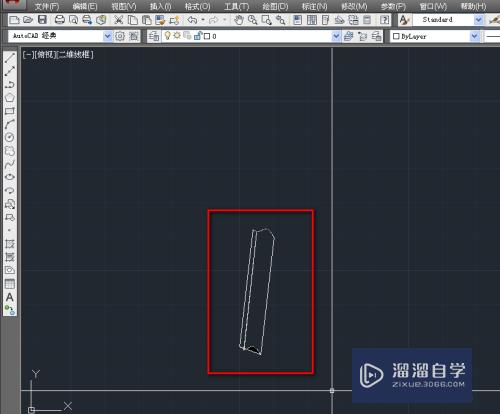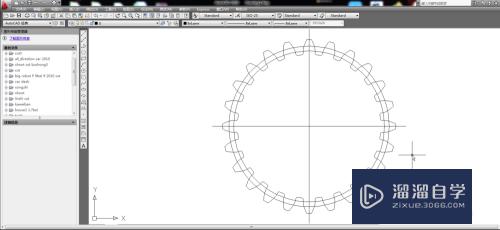CAD怎么快速绘制斜线(cad怎么快速绘制斜线图形)优质
CAD能以多种方式创建直线。圆。椭圆。多边形。条样曲线等基本图形对象。除了一些常见的图形以外。我们还需要学会各种线条的使用。有的新手不知道CAD怎么快速绘制斜线?那么本次小渲把自己的经验分享给大家。
如果大家想要学习更多的“CAD”相关内容。点击这里可学习CAD免费课程>>
工具/软件
硬件型号:机械革命极光Air
系统版本:Windows7
所需软件:CAD2018
方法/步骤
第1步
打开AutoCAD2018制图软件。如图所示。
第2步
技巧一:水平线段旋转角度。
先画一条长200的水平直线。如图所示。
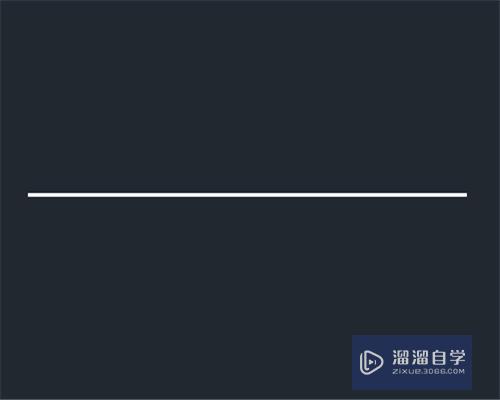
第3步
输入旋转命令快捷键 RO。按空格键。选择对象即绘制的水平直线。然后点击指定基点。出现指定角度。在CAD中逆时针方向角度为正。输入60。就绘制出如图所示的60°的斜线。

第4步
在CAD中逆时针方向角度为正。输入60。就绘制出如图所示的60°的斜线。
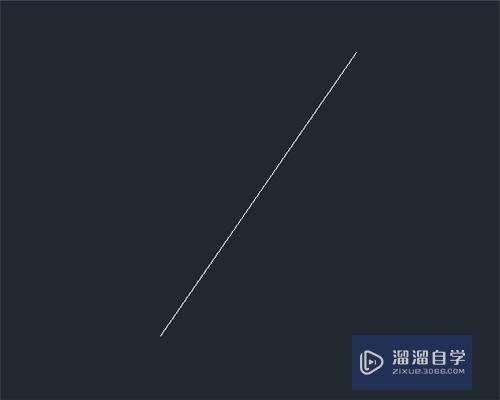
第5步
技巧二:极坐标@长度<角度
快捷键L。指定一点。输入极坐标@。输入长度200,< 号。角度输入60。点击确定。使用极坐标可以快速的绘制需要的斜线。
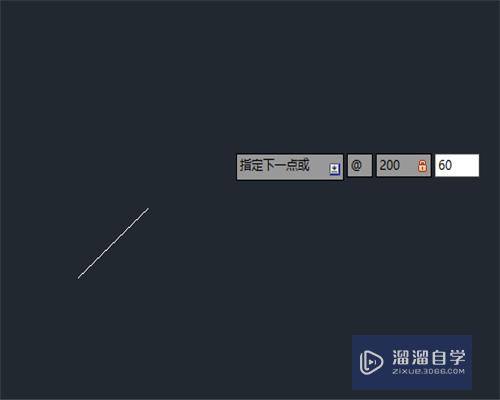
第6步
技巧三:使用极坐标特殊输入方式 长度+Tab+角度
快捷键L。指定一点。输入长度200。然后按键盘上的Tab键。切换到角度。输入角度60。点确定。
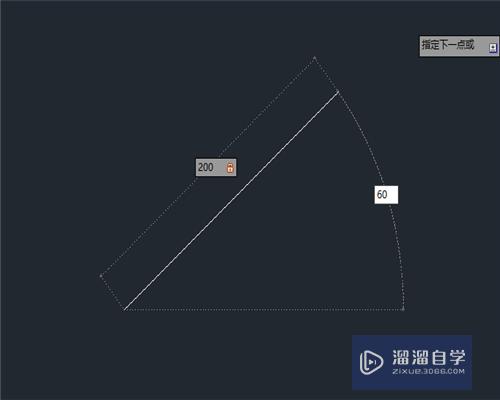
以上关于“CAD怎么快速绘制斜线(cad怎么快速绘制斜线图形)”的内容小渲今天就介绍到这里。希望这篇文章能够帮助到小伙伴们解决问题。如果觉得教程不详细的话。可以在本站搜索相关的教程学习哦!
更多精选教程文章推荐
以上是由资深渲染大师 小渲 整理编辑的,如果觉得对你有帮助,可以收藏或分享给身边的人
本文标题:CAD怎么快速绘制斜线(cad怎么快速绘制斜线图形)
本文地址:http://www.hszkedu.com/70045.html ,转载请注明来源:云渲染教程网
友情提示:本站内容均为网友发布,并不代表本站立场,如果本站的信息无意侵犯了您的版权,请联系我们及时处理,分享目的仅供大家学习与参考,不代表云渲染农场的立场!
本文地址:http://www.hszkedu.com/70045.html ,转载请注明来源:云渲染教程网
友情提示:本站内容均为网友发布,并不代表本站立场,如果本站的信息无意侵犯了您的版权,请联系我们及时处理,分享目的仅供大家学习与参考,不代表云渲染农场的立场!